O Chrome 93 chegou: os 4 melhores novos recursos para experimentar
O Google Chrome 93 agora está disponível no canal de desktop estável, o que significa que todos os usuários receberão a atualização. Esta atualização oferece alguns recursos excelentes para proporcionar uma experiência online mais conveniente.
Aqui, daremos uma olhada em quatro dos melhores novos recursos do Chrome 93.
1. Tratamento de URL de aplicativos da Web progressivos para desktop
O Chrome 93 apresenta uma maneira mais conveniente de abrir links de URL. Se você tiver Progressive Web Apps (PWAs) salvos em seu dispositivo, o Chrome agora abrirá esses aplicativos da web diretamente por meio de um link de URL. Por exemplo, se você clicar em um hiperlink do YouTube, o vídeo será aberto no aplicativo da web do YouTube, e não em uma nova guia.
Para ativar esse recurso, siga estas etapas:
- Acesse chrome: // flags / .
- Pesquise “desktop-PWA-URL-handling”.
- Altere a configuração padrão para Ativado .
- Selecione Reiniciar o Chrome.
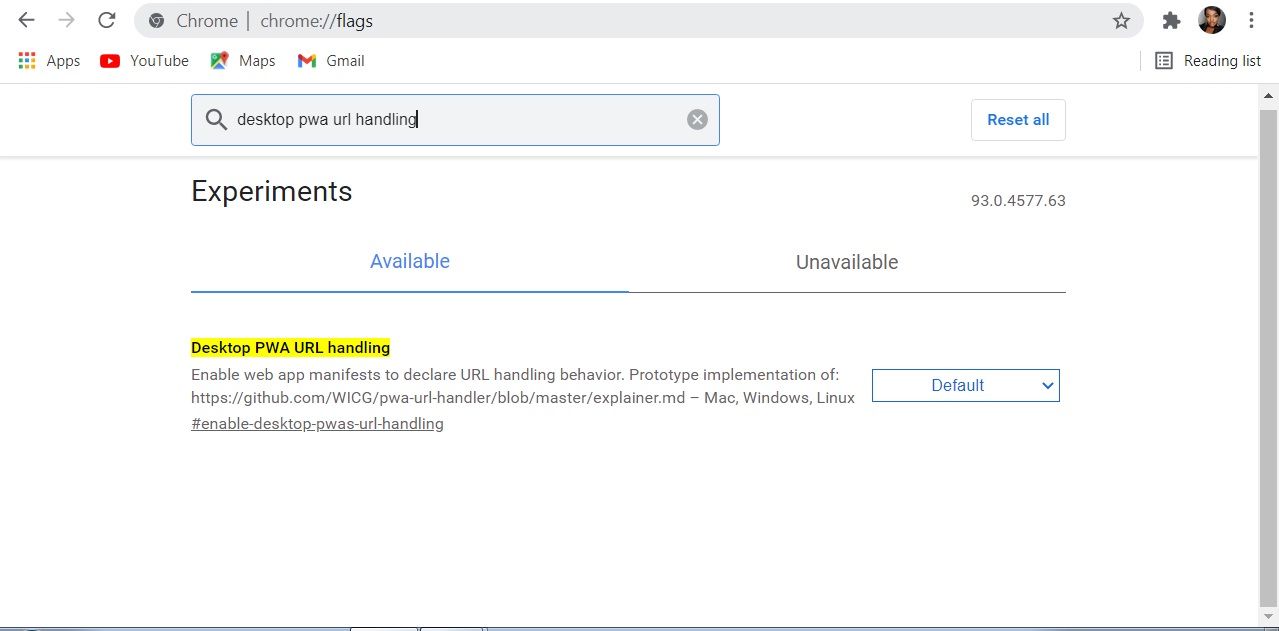
Embora esse recurso esteja ativo na atualização do Chrome 93, a maioria dos PWAs ainda não oferece suporte a esse recurso. Os desenvolvedores precisarão atualizar esses aplicativos da web para adicionar funcionalidades extras.
2. Suporte de tela múltipla aprimorado para aplicativos da web
A API Multi-Screen Window Placement permite que os aplicativos coloquem janelas em locais específicos em várias telas. Depois que os desenvolvedores implementarem esse recurso, você poderá usar várias janelas com muito mais facilidade.
Um exemplo disso é a apresentação de slides no Google Slides. Os slides aparecerão em tela inteira em uma tela de apresentação, como um projetor, e as anotações do orador serão exibidas na outra tela, como um laptop.
3. Autenticação de dois fatores entre dispositivos
O Chrome agora reconhecerá e sincronizará automaticamente os códigos de login SMS para autenticação de dois fatores. Isso significa que as senhas de uso único serão detectadas automaticamente em seu telefone e preenchidas no Chrome na área de trabalho.
Este recurso requer que você esteja conectado à sua conta do Google no Chrome no telefone e na área de trabalho. No momento, esse recurso ainda está em seus estágios iniciais e não existem muitos sites que o suportem.
4. Pesquisa contínua do Google
A navegação de pesquisa contínua permite que você visualize os resultados da Pesquisa Google em uma faixa contínua abaixo da barra de endereço. Isso cria uma experiência de pesquisa mais conveniente, pois você não precisa voltar uma página para abrir outro resultado.
Ao tocar em um resultado, você notará uma barra superior adicional com resultados de pesquisa alternativos abaixo da barra de endereço. Você pode rolar horizontalmente por esses resultados enquanto permanece na página inicial que você visitou.
Para mudar para outro site, você pode acessar um dos resultados. Ou para voltar à visão geral dos resultados, você pode tocar no ícone do Google à esquerda da barra de resultados.
Para acessar esse recurso, siga estas etapas:
- Acesse chrome: // flags / .
- Digite “pesquisa contínua” na barra de pesquisa.
- Altere a configuração padrão para Ativado .
- Selecione Reiniciar o Chrome .
Controle suas atualizações do Chrome
Em muitos casos, as atualizações do Chrome trazem mudanças muito necessárias. Mas você pode querer mais controle sobre o seu Chrome e optar por atualizar manualmente, em seu próprio tempo.
Embora o Google avise contra a desativação de suas atualizações, pois você pode perder recursos de segurança importantes, não há nada que o restrinja. Felizmente, a decisão ainda é sua e há maneiras de interromper as atualizações automáticas.

